PS轻松打造夜视照相机拍照效果
时间:2014-04-22 06:58:12来源:网络整理
使用Photoshop可以轻松快速制作出夜视照相机拍摄的效果图片。
原图:

打开后,首先上色,这里我们制作一种绿色效果:
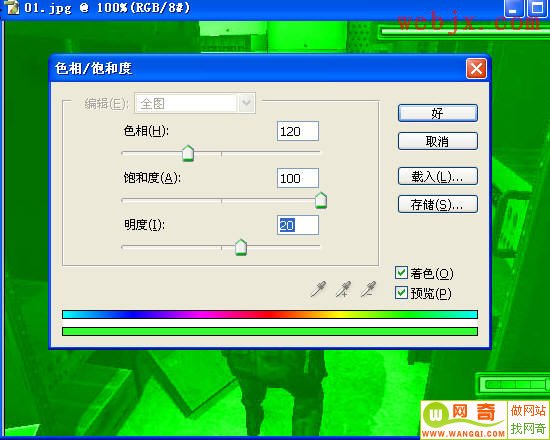
为了更加真实我们执行“滤镜”->“艺术效果”->“胶片颗粒”:
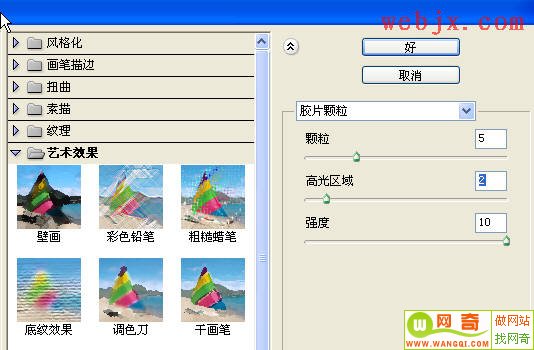
最后调整亮度和对比度:
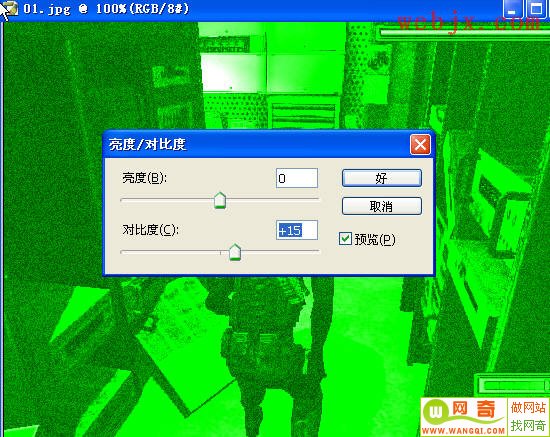
最终效果:

本类热门
使用Photoshop可以轻松快速制作出夜视照相机拍摄的效果图片。
原图:

打开后,首先上色,这里我们制作一种绿色效果:
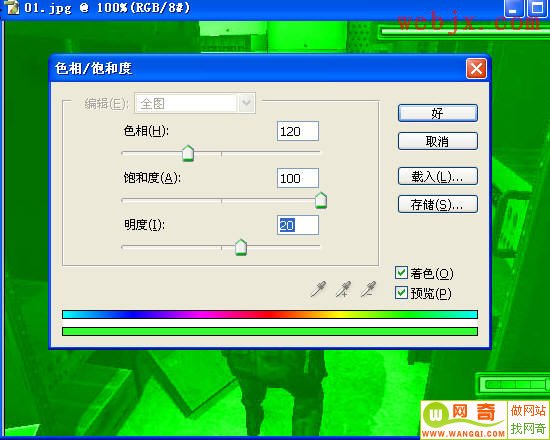
为了更加真实我们执行“滤镜”->“艺术效果”->“胶片颗粒”:
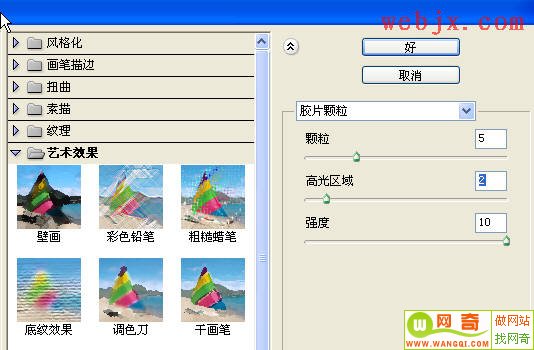
最后调整亮度和对比度:
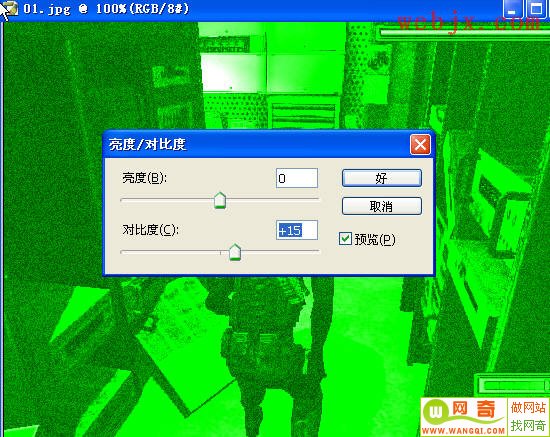
最终效果:
